Pierwsze kroki
Zrozumienie domu i zespołów
Na pulpicie nawigacyjnym znajdziesz Home i Teams , gdzie Home to Twoje osobiste rysunki, a Teams to Twoje rysunki zespołu. Zdecydowanie zaleca się, aby zacząć od stworzenia zespołu.

Dlaczego warto stworzyć zespół
Utworzenie zespołu umożliwiłoby dodanie członków zespołu, dzięki czemu wszystkie kolejne rysunki utworzone w zespole byłyby automatycznie udostępniane wszystkim członkom. To drastycznie poprawia produktywność i zmniejsza nakład pracy wymagany do udostępniania rysunków zespołowi.
Nawet po utworzeniu zespołu nadal możesz dodawać lub usuwać członków, aby zapewnić, że nowy członek automatycznie uzyska dostęp do wszystkich rysunków.

Członkowie zespołu mogą mieć różne uprawnienia (właściciel, edytowanie i udostępnianie, tylko wyświetlanie), przy czym wszystkie kolejne rysunki będą nadal dziedziczyć te uprawnienia.
Ponadto każdy rysunek w zespole można dodatkowo dostosować, aby mieć inne uprawnienia. Na przykład wszystkie rysunki są dostępne dla członków z wyjątkiem 3 rysunków, które są widoczne i edytowalne tylko przez niektórych członków.
Zrozumienie edytora
Edytor jest podzielony na szablony po lewej stronie i obszar rysowania po prawej, gdzie szablony to zbiór symboli, które można przeciągać i upuszczać na rysunku. Większość symboli służy do wyświetlania wielu formularzy, więc kliknij prawym przyciskiem myszy i zapoznaj się z opcjami.

See also
Jak stworzyć nowy rysunek
Użytkownicy mogą tworzyć nowy rysunek z pulpitu nawigacyjnego za pomocąCreate lub użyj szablonu, klikając szablonNew przycisk.

Zalecamy korzystanie z szablonu, ponieważ można go dostosować w celu załadowania własnych szablonów i treści, co ułatwia i przyspiesza wykonywanie obwodów.
Jak tworzyć obwody
Tworzenie obwodów jest tak proste, jak przeciąganie i upuszczanie symboli z szablonu na rysunek. Wszystkie przewody i symbole zostaną automatycznie i stopniowo przemianowane na kolejny numer.
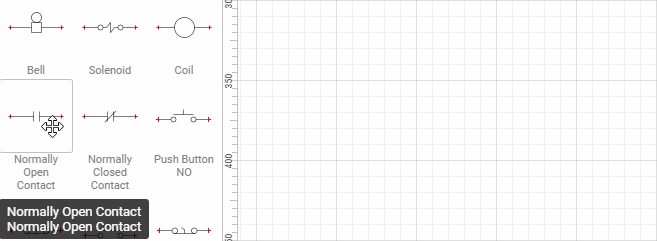
Odniesienia krzyżowe w czasie rzeczywistym
Aby wyświetlić odniesienie krzyżowe w czasie rzeczywistym lub edytować symbol, kliknij dwukrotnie lub kliknij prawym przyciskiem myszy symbol lub przewód, a uzyskasz dostęp do okna edycji odniesienia lub okna nazwy przewodu.

Jak zmienić położenie tekstu
Symbole i przewody wCapital X Panel Designer mają żółte uchwyty sterujące, które umożliwiają łatwą zmianę pozycji tekstów poprzez przeciąganie ich żółtych uchwytów.
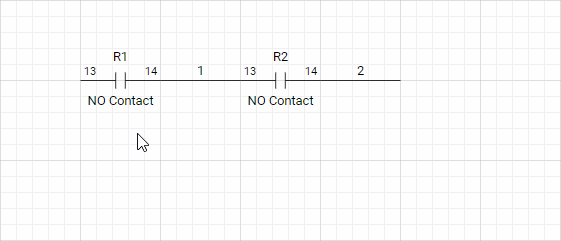
Jak korzystać z punktów połączeń
Punkty połączeń umożliwiają połączenie kształtu z innym. WCapital X Panel Designer , punkty połączeń umożliwiają łączenie przewodów z symbolami.

Punkty połączeń są widoczne tylko wtedy, gdy próbujesz połączyć kształt z innym za pomocą przewodów lub łączników. Te punkty połączeń będą widoczne tylko w edytorze i nie będą drukowane na papierze.
Automatyczne punkty połączeń na przewodach
Kiedy drut upada na inny,Capital X Panel Designer automatycznie tworzy punkt połączenia, łączy ze sobą przewody i wstawia kropkę połączenia w celu oznaczenia połączenia. Kiedy drut jest odsuwany,Capital X Panel Designer automatycznie usuwa punkty połączeń. Kropki łączące można również ręcznie włączać lub wyłączać, klikając prawym przyciskiem myszy przewód.

Ponadto możesz łatwo dodać punkty połączenia do dowolnego kształtu, klikając najpierw kształt, następnie narzędzie punktu połączenia, a następnie naciskając klawisz CTRL i klikając w dowolnym miejscu, w którym chcesz dodać punkt połączenia.

Tworzenie i używanie tabelek rysunkowych
Capital X Panel Designerzawiera zaawansowane kształty tabelek rysunkowych, które pozwalają użytkownikom generować spis treści i modyfikować informacje mające wpływ na stronę lub cały dokument.
Przeciągnij i upuść inteligentne kształty tabelek rysunkowych ze wzornika tabelek rysunkowych lub utwórz własny kształt za pomocą menu Capital X Panel Designer| Tabliczki rysunkowe | Wstaw dane bloku tytułowego .

Po umieszczeniu wszystkich niezbędnych kształtów tabelek rysunkowych zgrupuj je i kliknij menu Capital X Panel Designer| Tabliczki rysunkowe | Utwórz tabelkę rysunkową iCapital X Panel Designer automatycznie wstawi dane i inteligencję, aby utworzyć niestandardową tabelkę rysunkową.
Aby użyć własnego bloku tytułowego, po prostu przeciągnij go i upuść na rysunku iCapital X Panel Designer automatycznie wyśrodkuje tabelkę rysunkową. Kliknij prawym przyciskiem myszy tabelkę rysunkową i wybierz opcję Edytuj tabelkę rysunkową , aby edytować informacje tabelki rysunkowej.
Jak używać prefiksów stron
Jedno z najpotężniejszych narzędzi wCapital X Panel Designer to prefiks strony i użytkownicy mogą go używać zarówno na symbolach, jak i na przewodach. Prefiks strony dodaje numer strony przed odniesieniem do symbolu lub nazwą przewodu i automatycznie śledzi i aktualizuje ten numer strony, nawet jeśli zmienisz kolejność stron, wszystko automatycznie.
